
在全球化业务中美国服务器的Windows操作系统优化是确保高效、安全和稳定运行的核心。无论是托管网站、运行企业应用还是处理大数据,合理的系统优化策略能显著提升性能并降低风险。接下来恒创科技小编从硬件配置、系统设置、网络优化到安全策略,全面解析Windows美国服务器的优化实践。
一、硬件与系统基础优化
– CPU与内存:选择多核高频处理器(如Intel Xeon或AMD EPYC),并根据业务负载配置充足内存(建议16GB以上)。通过任务管理器(ctrl+Shift+Esc)监控资源使用率,避免瓶颈。
– 存储设备:采用SSD或NVMe硬盘替代传统HDD,提升读写速度。对于超高性能需求,可组建RAID 10阵列,平衡速度与冗余。
– 命令示例:
# 查看硬件配置信息
Get-WmiObject -Class Win32_Processor | Select-Object Name,NumberOfCores,NumberOfLogicalProcessors
Get-WmiObject -Class Win32_PhysicalMemory | Measure-Object -Property Capacity -Sum
– 根据业务需求选择Windows Server版本(如2019/2022),64位系统支持更大内存(超过4GB)。通过winver命令检查当前系统版本。
二、系统配置与性能调优
– 操作步骤:将电源计划设置为“高性能”,确保CPU和内存无限制运行。启用动态内存(需Hyper-V支持),允许虚拟机根据负载自动调整内存分配。
– 命令示例:
# 设置电源计划为高性能

powercfg /setactive “High performance”
# 启用动态内存(需Remoting服务)
Set-VM -Name
– 操作步骤:根据内存容量调整分页文件大小。若内存≥16GB,可减少分页文件或将其移动到高速存储设备(如SSD)。通过System Properties > Advanced > Performance Settings手动配置。
– 命令示例:
# 禁用自动分页文件管理(需重启)
wmic computersystem set AutomaticManagedPagefile 0
# 手动设置分页文件大小(以卷标为准)
wmic pagefileset size=<值>,<驱动器>
– 操作步骤:禁用不必要的后台服务(如Print Spooler、Remote Registry),减少资源占用。通过services.msc禁用服务,或使用PowerShell命令:
# 禁用Remote Registry服务
Set-Service -Name RemoteRegistry -StartupType Disabled
三、网络与存储优化
– 操作步骤:调整TCP/IP参数以提升吞吐量。例如,修改注册表中的TcpAckFrequency(HKEY_LOCAL_MACHINE\SYSTEM\CurrentControlSet\Services\Tcpip\Parameters)以优化ACK响应。启用QoS(质量服务)保障关键业务带宽。
– 命令示例:
# 修改TCP确认频率(需重启)
reg add “HKLM\SYSTEM\CurrentControlSet\Services\Tcpip\Parameters” /v TcpAckFrequency /t REG_DWORD /d 2
– 操作步骤:启用存储空间直连(S2D)或ReFS文件系统,提升分布式存储效率。定期清理磁盘碎片(defrag.exe)并启用SSD Trim优化。
– 命令示例:
# 启用Trim支持(针对SSD)
Get-WmiObject -Namespace root\CIMv2\mdop -Class MSNANDCommand | Set-WmiInstance -Arguments @{EnableTrimOptimization=$true}
四、安全与更新策略
– 操作步骤:配置WSUS(Windows Server Update Services)实现分级部署,生产环境建议延迟14-30天。通过组策略(GPO)设置更新安装时间窗口,避免业务高峰时段中断。
– 命令示例:
# 设置更新延迟周期(28天)
New-ItemProperty -Path “HKLM:\SOFTWARE\Policies\Microsoft\Windows\WindowsUpdate” -Name DeferFeatureUpdates -Value 28 -PropertyType DWORD
– 操作步骤:启用Windows高级防火墙,创建入站/出站规则仅开放必要端口(如80/443)。结合AD域控实现细粒度权限管理,限制用户访问敏感资源。
– 命令示例:
# 创建防火墙规则允许https流量
New-NetFirewallRule -DisplayName “Allow HTTPS” -Direction Inbound -Protocol TCP -LocalPort 443 -Action Allow
五、监控与维护体系
– 操作步骤:使用Performance Monitor(perfmon.exe)实时监测CPU、内存、磁盘IO等指标,结合第三方工具(如Prometheus+Grafana)构建可视化面板。设置告警阈值(如CPU>80%触发通知)。
– 命令示例:
# 添加性能计数器监控磁盘队列长度
type perfmon /sc select “LogicalDisk(_Total)\% Disk Time” /add
– 操作步骤:启用事件日志(Event Viewer)记录关键操作,定期备份至异地存储或云平台(如Azure Blob)。使用wbadmin工具创建系统映像备份。
– 命令示例:
# 创建系统备份到指定路径
wbadmin start backup -backupTarget:F: -includeSystemState -allCritical
总结
美国服务器Windows系统的优化需从硬件选型、系统配置、网络存储到安全监控全流程覆盖。通过动态内存管理、延迟更新策略、高性能网络协议及精细化权限控制,可显著提升服务器的稳定性与效率。同时,结合自动化监控工具和定期维护,能够有效应对高负载场景与潜在风险,最终实现业务连续性与资源利用率的最佳平衡。
XP优化该怎么做?
20招Win XP优化技巧(一)注册表,作为Windows操作系统的核心,很多功能我们都还没有合理的利用起来。 你想过通过修改注册表来为系统提速或者是删除一些不需要的功能吗?请看本文为你介绍的通过修改注册表来改善Windows XP系统运行情况的技巧。 1、程序开机即运行的新方法点击“开始”菜单中的“运行”,在打开的“运行”对话框中输入“Regedit”,打开注册表编辑器。 顺次展开注册表到HKEY_CURRENT_USER\Software\Microsoft\Windows NT\CurrentVersion\Windows下,在这里新建一个字符串值,方法是右击主键“Windows”,在弹出的菜单中选择“新建”→“串值”,把该字符串值命名为“load”。 然后,双击“load”,在弹出的窗口中将它的键值改为你想开机就自动运行的程序路径。 要注意的是应该使用文件的短文件名,即“C:\Program Files”应该写为“C:\Progra~1”。 2、加快系统开机及关机速度在Windows XP系统“开始”-->“运行”-->键入“Regedit”-->“HKEY_CURRENT_USER”-->“Control Panel”-->“Desktop”,将字符串值“HungAppTimeout”的数值数据更改为“200”,将字符串值“WaitToKillAppTimeout”的数值数据更改为1000.另外在“HKEY_LOCAL_MACHINE”-->“System”-->“CurrentControlSet”-->“Control”,将字符串值“HungAppTimeout”的数值数据更改为“200”,将字符串值“WaitToKillServiceTimeout”的数值数据更改1000.3、提高XP的响应速度在Windows XP注册表中找到HKEY_CURRENT_USERControl PanelDesktop子键,修改HungAppTimeout值。 HungAppTimeout值表示系统要求用户手工结束被挂起任务的时间极限,默认值5000,类型是REG_SZ,减小该值可以降低系统在某些特殊情形下的响应延迟,例如,可以把该值设置为1000。 调整该键值时应当注意:如果在你的系统上,某些软件的运行速度本来就很慢,把该键值设置得太小可能使XP误认为正在运行的软件已经被挂起。 如果出现这种情况,你可以逐步增加HungAppTimeout值,每次增加1000,直到XP不再把正在运行的软件误认为“停止响应”。 4、清除内存内不使用的DLL文件在“开始”-->“运行”-->键入“Regedit”-->“HKKEY_LOCAL_MACHINE”-->“SOFTWARE”-->“Microsoft”-->“Windows”-->“CurrentVersion”,在“Explorer”增加一个项“AlwaysUnloadDLL”,默认值设为1。 注:如由默认值设定为“0”则代表停用此功能。 5、调换“我的电脑”和“我的文档”位置Win2000以下版本的视窗操作系统的“我的电脑”的图表都是放在“我的文档”之上的,到了Win2000及其以后操作系统则正好相反。 在Windows XP中,我们可以利用修改注册表来把“我的电脑”图标放在“我的文档”之上,具体操作步骤如下:在注册表中找到HKEY_CLASSES_ROOT\CLSID\{450D8FBA-AD25-11D0-98A8-B1103},然后新建Dword值“SortOrderIndex”,并修改其键值为“54”(16进制)。 如果要把“我的文档”放在首位的话,只需要修改“SortOrderIndex”的键值为48(16进制)即可。 6、禁止IE下载文件公用的电脑有时需要禁止下载文件功能,虽然某些管理软件可以做到这一点,但安装调试这类软件实在是太麻烦了。 其实在注册表中稍作修改就可以满足大家的要求了。 打开注册表编辑器,找到HKEY_CURRENT_USER\Software\Microsoft\Windows\CurrentVersion\Internet Settings\Zones\3,然后在右边找到1803这个DWORD值,将其键值修改为3即可。 重新启动IE看看还能不能够下载的?如果要取消限制的话,只需要还原DWORD值为0即可。 7、让IE支持多线程下载一般情况下,大家都使用多线程下载软件如Flashget等下载文件,其实IE也可以支持多线程下载的,只是微软将这个功能给藏了起来。 我们把它给挖出来就可以使用了。 打开注册表编辑器,在注册表HKEY_CURRENT_USER\Software\Microsoft\Windows\CurrentVersion\Internet Settings下新建双字节值项“MaxConnectionsPerServer”,它决定了最大同步下载的连线数目,一般设定为5~8个连线数目比较好。 另外,对于HTTP 1.0服务器,可以加入名为“MaxConnectionsPer1_0Server”的双字节值项,它也是用来设置最大同步下载的数目,也可以设定为5~8。 8、屏蔽系统中的热键点击“开始”→“运行”,输入Regedit,打开注册表编辑器。 然后依次打开到HKEY_CURRENT_USER\Software\Microsoft\Windows\CurrentVersion\Policies\Explorer,新建一个双字节值,键名为“NoWindows Keys”,键值为“1”,这样就可以禁止用户利用系统热键来执行一些禁用的命令。 如果要恢复,只要将键值设为0或是将此键删除即可。 9、加快菜单显示速度在“开始”-->“运行”-->键入“Regedit”-->“HKEY_CURRENT_USER”-->“Control Panel”-->“Desktop”,将字符串值“MenuShowDelay”的数值数据更改为“0”,调整后如觉得菜单显示速度太快而不适应者可将“MenuShowDelay”的数值数据更改为“200”,重新启动即可。 10、关闭自动重新启动功能当 Windows XP 遇到严重问题时便会突然重新开机,按以下更改可以取消此功能在“开始”→“运行”→输入“regedit”→选“HKEY_LOCAL_MACHINE”→“SYSTEM”→“CurrentControlSet”→“Control”→“CrashControl”→将“AutoReboot”dword 值更改为“0”重新开机生效。
怎样进行系统优化
1、清理磁盘空间。 打开控制面板——系统和维护——管理工具——释放磁盘空间2、启动项设置:控制面板——安全——Windows Defender——工具——软件资源管理器然后就可以看到了。 把除了“Microsoft Corporation”这项的不禁用外,然后把杀毒软件的不禁 用就可以了。 3、虚似内存:我的电脑——属性——高级系统设置——性能——设置——高级——更改——自定义大小(如果你内存是1G的就设为2048——4000了,最大不能大过4096,最小设为你内存的1.5倍
简单易懂的快速优化电脑系统的方法有哪些?
Windows XP系统优化全方位1、加速网上邻居 在Windows XP中访问网上邻居是相当恼人的,系统会搜索自己的共享目录和可作为网络共享的打印机以及计划任务中和网络相关的计划任务,然后才显示出来,显然这样速度就会比Windows 9x中慢很多。 其实这些功能我们并没有使用上,与其不用还不如删除它们,这样速度就会明显加快。 打开注册表编辑器,找到HKEY_LOCAL_MACHINE/sofeware/Microsoft/Windows/ Current Version/Explore/RemoteComputer/NameSpace,删除其下的{2227A280-3AEA-1069-A2DEBD}(打印机)和{D-4C6A-11CF8D87- 00AA0060F5BF}(计划任务),重新启动电脑,再次访问网上邻居,你会发现快了很多。 2、减少开机滚动条时间 每次启动Windows XP,蓝色的滚动条都要走上好多次,其实这里我们也可以把它的滚动时间减少,以加快启动速度。 打开注册表编辑器,找到HKEY_LOCAL_MACHINE\SYSTEM\CurrentControlSet\Control\Session Manager\Memory Management\PrefetchParameters,在右边找到EnablePrefetcher主键,把它的默认值3改为1,这样滚动条滚动的时间就会减少。 3、加快开机速度 在XP中关机时,系统会发送消息到运行程序和远程服务器,告诉它们系统要关闭,并等待接到回应后系统才开始关机。 加快开机速度,可以先设置自动结束任务,首先找到HKEY_CURRENT_USER\Control Panel\Desktop,把AutoEndTasks的键值设置为1;然后在该分支下有个“HungAppTimeout”,把它的值改为“4000(或更少),默认为;最后再找到HKEY_LOCAL_MACHINE\ System\CurrentControlSet\Control\,同样把WaitToKillServiceTimeout设置为“4000”;通过这样设置关机速度明显快了不少。 4、去掉菜单延迟 为了达到视觉上的真实感,Windows XP中的菜单在打开时会有滑出的效果,但这也会延缓打开速度。 我们可以在HKEY_CURRENT_USER\Control Panel\Desktop下找到“MenuShowDelay”主键,把它的值改为“0”就可以去掉菜单延迟效果。 5、提高宽带速度 专业版的Windows XP默认保留了20%的带宽,其实这对于我们个人用户来说是没有什么作用的。 尤其让它闲着还不如充分地利用起来。 在“开始→运行”中输入,打开组策略编辑器。 找到“计算机配置→管理模板→网络→QoS数据包调度程序”,选择右边的“限制可保留带宽”,选择“属性”打开限制可保留带宽属性对话框,选择“禁用”即可。 这样就释放了保留的带宽,对于上网的朋友是非常有用的。



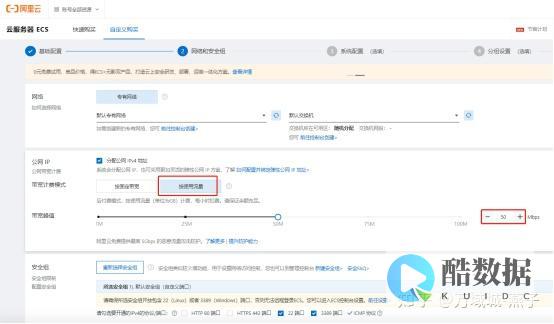
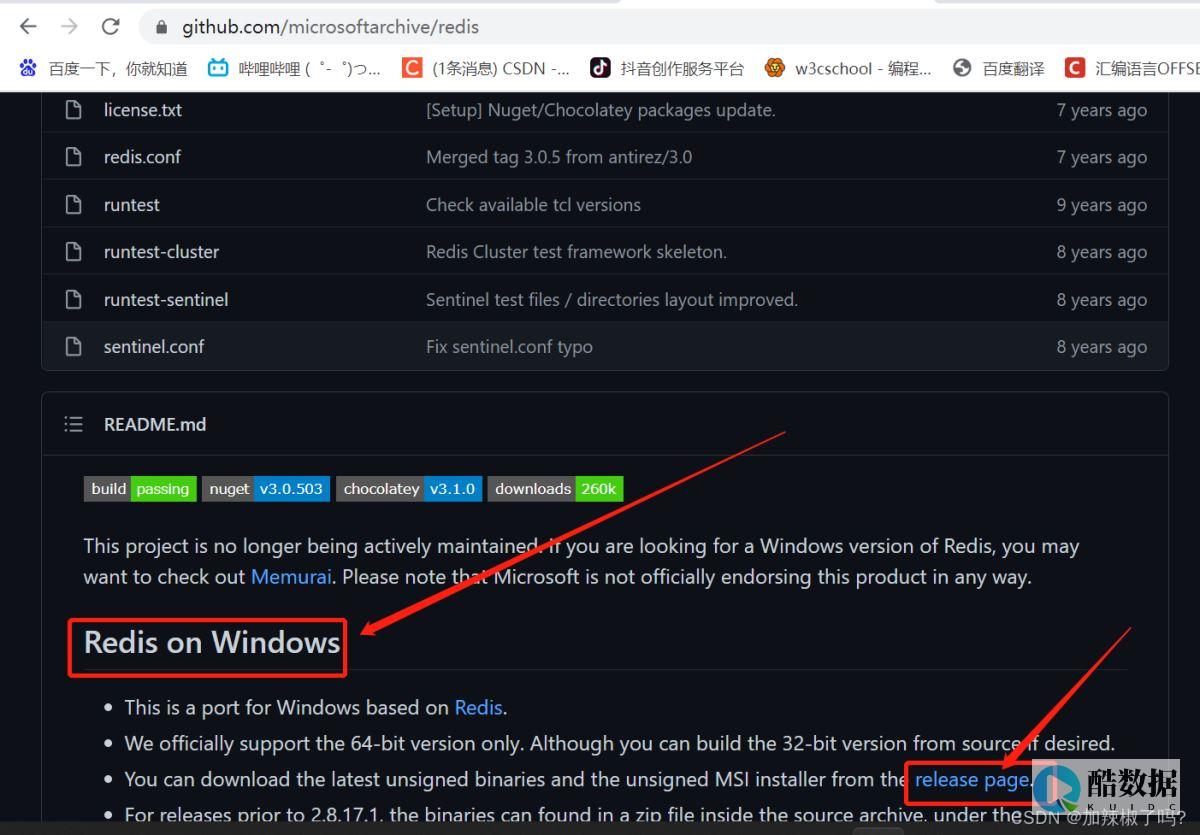

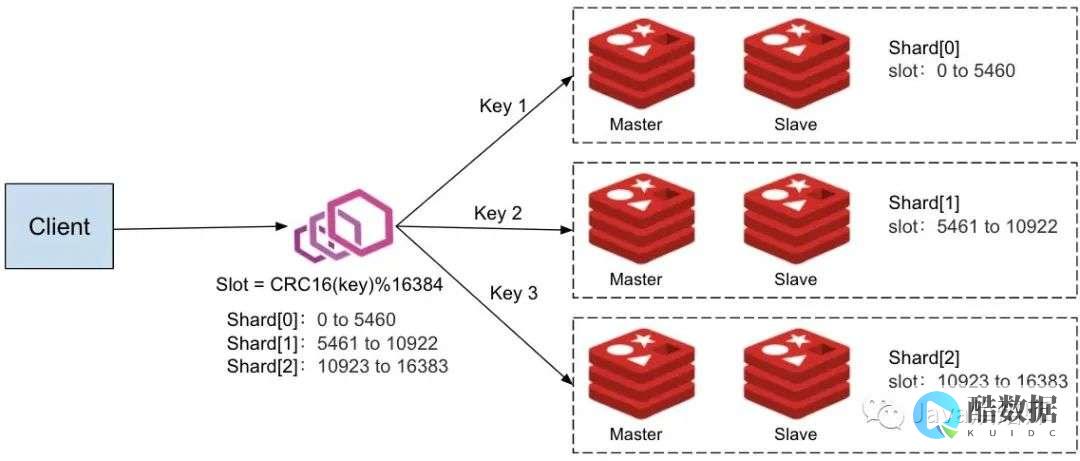


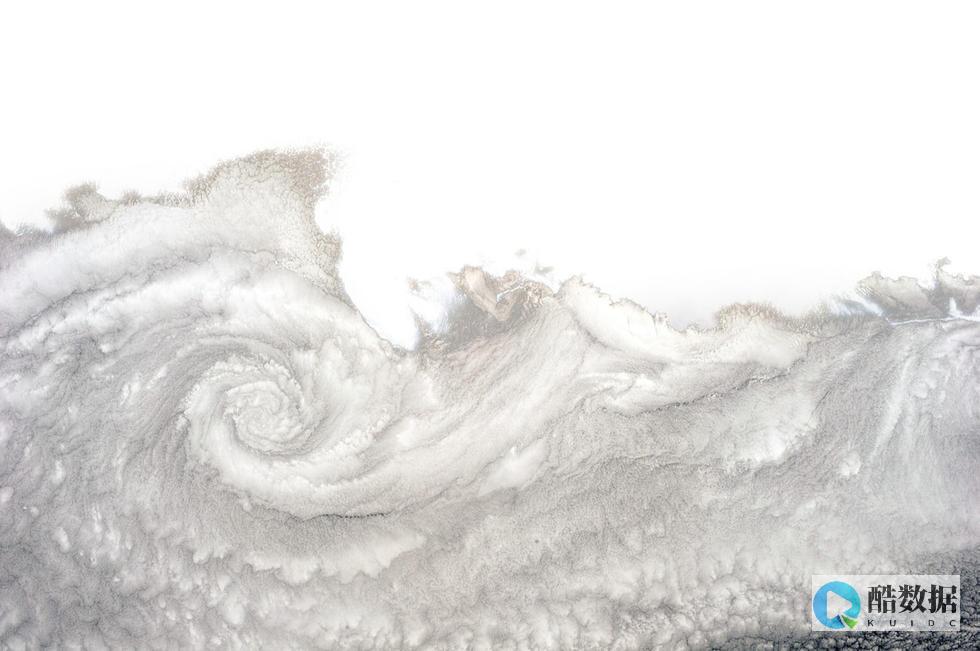

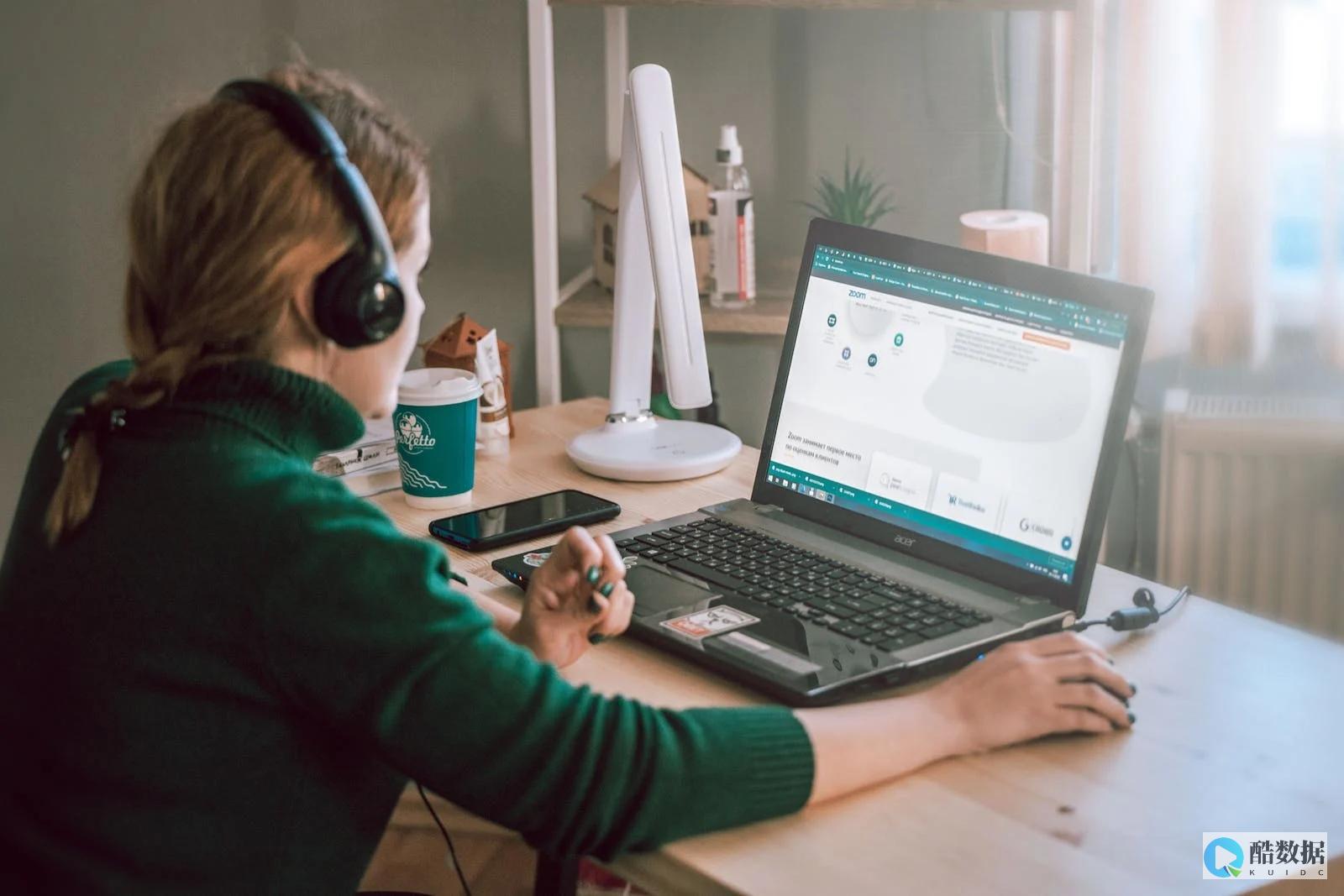



发表评论